Hogyan lehet javítani "Az iTunes érvénytelen aláírása" - 2019
Egy felhasználó a hivatalos Apple vitafórumonmegjegyezte, hogy „Amikor az iTunes 10.6.1.7-től 10.6.3-ig frissül, megkapom az üzenetet: az iTunes érvénytelen aláírása és nem telepíthető. Az OK gombra kattintva egy második üzenet érkezik: Hiba történt a frissítés során. Ha a probléma nem oldódik meg, válassza az Eszközök> Csak a letöltés lehetőséget, és próbálja meg letölteni kézzel. "Egy gyors keresés ugyanabban a kérdésben azt mutatja, hogy sok felhasználó megtapasztalta, hogy az iTunes nem rendelkezik az érvénytelen aláírás letöltéssel. Ez a cikk elmagyarázza, hogyan lehet javítani az iTunes érvénytelen aláírás Windows 10 problémáját.
1. módszer: Az iTunes eltávolítása és újratelepítése
1. rész: Az iTunes eltávolítása
Az iTunes Windows eltávolításához kövesse az alábbi eljárást.
1. lépés: Nyomja meg a Windows gombot a billentyűzeten, vagy kattintson a képernyő bal alsó sarkában található "Start" gombra.
2. lépés: Írja be a "Vezérlőpult" elemet a keresési területen, és kattintson a megfelelő keresési eredményre. (A Windows 10 felhasználók egyszerűen kereshetik ugyanazt a keresősávban, amely a tálcán található Windows ikon mellett található.)

3. lépés: A Programok alatt kattintson a "Program eltávolítása" gombra.

4. lépés: Az iTunes görgetésével lefelé kattintva a Publisher gombra kattintva megtekintheti a fejlesztők listáját, vagy megnyomhatja az "i" gombot a billentyűzeten.
5. lépés: Miután kijelölte az iTunes-t, kattintson az "Eltávolítás" gombra a programok felett.

6. lépés: Kattintson az "Igen" gombra, amikor a rendszer kéri, majd válassza az újraindítást később a nyomon követés során.
7. lépés: Távolítsa el az alábbi programokat az összes iTunes fájl eltávolításához: Apple Software Update, Apple Mobile Device Support, Bonjour, Apple Application Support (64 bites), Apple Application Support (32 bites).
8. lépés: Indítsa újra a számítógépet, és folytassa a 2. részt. Az iTunes újratelepítése.
Az iTunes Macintosh számítógépen történő eltávolításához kövesse az alábbi eljárást.
1. lépés: Az alkalmazás megnyitásához kattintson a Menü> Alkalmazások parancsra a Finder indítása menüben, és az Alkalmazások gombra kattintva.
2. lépés: Indítsa el az iTunes-ot az ikonjára kattintva.
3. lépés: Az iTunes menüsoron kattintson a Fájl> Információ lekérése lehetőségre a legördülő menüben.
4. lépés: Kattintson az "Engedélyek megosztása" fülre. Az ablak jobb alsó sarkában található lakat ikonra kattintva írja be a rendszergazdai jelszót.
5. lépés: A "Mindenki" alatt válassza a "Olvasás és írás" lehetőséget, és kattintson a lakatra a változtatások mentéséhez.

6. lépés: Válassza az iTunes lehetőséget, és húzza a Kuka és az üres Kuka mappába.
2. rész: Az iTunes telepítése
Mind a Mac, mind a PC-felhasználók számára: http: // support.Apple.com/kb/DL1426 és töltse le az iTunes programot. Kattintson az iTunesSetup.exe-re a Windows-felhasználók számára, és telepítse alapértelmezés szerint vagy "Futtatás rendszergazdaként". A telepítés befejezéséhez kövesse az utasításokat.
2. módszer: Javítás "Az iTunes hibás aláírása" hiba a Tenorshare TunesCare használatával
Tenorshare TunesCare egy erős, szépentervezett és könnyen használható szoftver, amely az összes iTuneshoz kapcsolódó problémát, például az iTunes szinkronizálási problémáit, az iTunes sikertelen telepítését és az iTunes 12.7 érvénytelen aláírását rögzíti, csak néhányat említve.
Az iTunes érvénytelen aláírásának 2018-as javításához kövesse az alábbi eljárást.
1. lépés: Töltse le a Tenorshare Tunescare programot, telepítse és kattintson az "Összes iTunes probléma javítása" gombra.
2. lépés: Kattintson az "iTunes javítása" lehetőségre, és az iTunes javítási meghajtók letöltésre kerülnek.
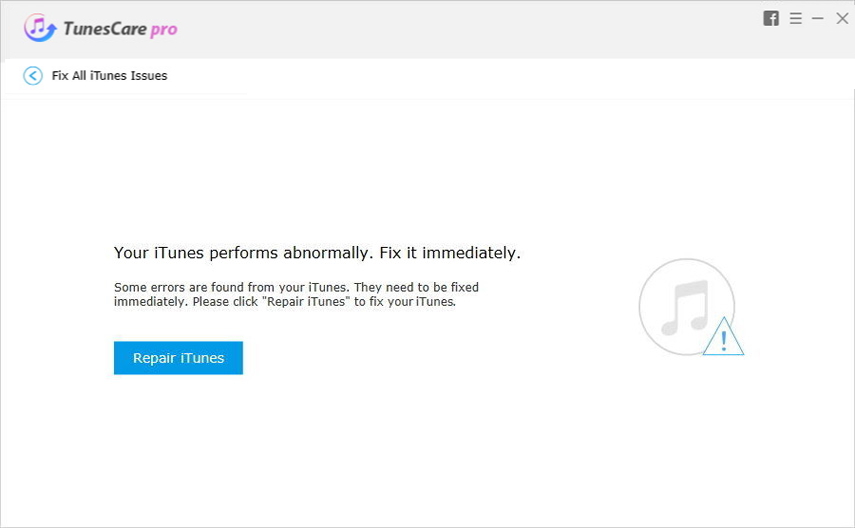
3. lépés: A Tunescare körülbelül 2 perc alatt automatikusan helyreállítja az iTunes-ot.

4. lépés: Megjelenik az iTunes sikeres kijavítása.
Következtetés
Az iTunes érvénytelen aláírásának rögzítése olyan egyszerű és egyenes folyamat, amelyet részletesen ismertettek. A Tenorshare Tunescare a legegyszerűbb módja annak, hogy el tudjunk járni.



![[Megoldott] Hogyan viselkedni Erősít iTunes Can](/images/itunes-tips/solved-how-to-fix-itunes-cant-verify-the-identity-of-the-server-error-2019.jpg)


![[Issue Solved] Az iTunes Cloud nem csatlakozik az iPhone-hoz Az iPad nem megfelelő válasz](/images/itunes-tips/issue-solved-itunes-cloud-not-connect-to-iphone-ipad-becasue-invalid-response.jpg)


